最近IE浏览器推出了ie11,很多朋友却发现ie升级11后打不开,这到底是怎么回事?其实ie升级后打不开是历代ie都有过的问题,小编也早已经见怪不怪了,接下来小编就给大家带来ie升级11后打不开有效处理方法,告诉大家ie升级后打不开应该怎么做。
一、win8.1专业版IE11无法打开解决办法
今天小编安装了win8.1专业版尝尝鲜,重装完系统,刚开始的时候IE11还可以使用,但是装了几个常用软件后,发现无法IE11无论怎么点击都无法打开,小编从注册表下手,看到IE的权限被更改了,只有System和Administrator二个权限,权限被降低了,普通权限就打不开IE图标,启用权限继承后,IE可以正常使用,为了找出权限被降低的根本原因,我将安装好的软件全部卸载掉,发现在安装录制电脑视频的软件FSCapture时,IE的权限被更改为只剩下二个,FSCapture导致IE权限下降的根本原因。
下面给大家图文讲解如何恢复IE11权限
进入注册表(运行regedit),找到 HKEY_CURRENT_USERSoftwareMicrosoftInternet ExplorerMain
右键"Main"项--权限,
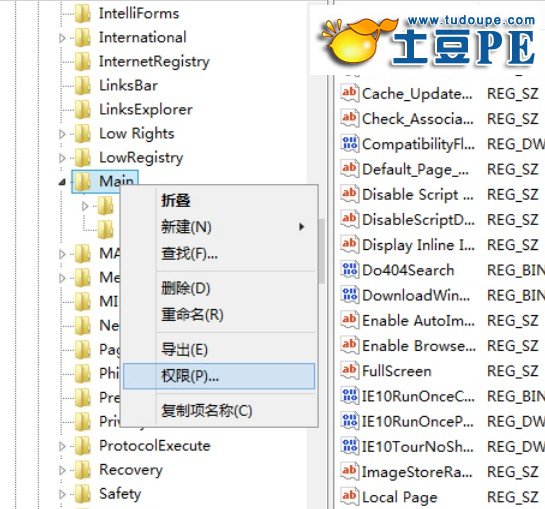
ie升级11后打不开图1
在对话框中点击"高级"。

ie升级11后打不开图2
在对话框中选择 “启用继承"。

ie升级11后打不开图3
权限提高,关闭注册表界面

ie升级11后打不开图4
二、Windows7系统IE11无法启动解决方法
Windows7系统在安装了微软最新的KB3003057补丁后IE11无法启动,尝试修复和重装IE11都无效。今日早晨,在查找故障原因时,搜索到了大量类似的故障反馈:
1.http://tieba.baidu.com/p/3405854186
2.http://answers.microsoft.com/zh-hans/ie/forum/ie11-windows_7/windows%e7%b3%bb%e7%bb%9f%e6%9b%b4%e6%96%b0/5a9d5601-ac80-401a-863a-18a7d6042333
随后我联系了微软的技术支持,在和工程师反复检查的过程中得知此故障只出现在中国大陆地区,并且在纯净的测试环境下无法复现,怀疑是有浏览器保护插件与更新不兼容所致。
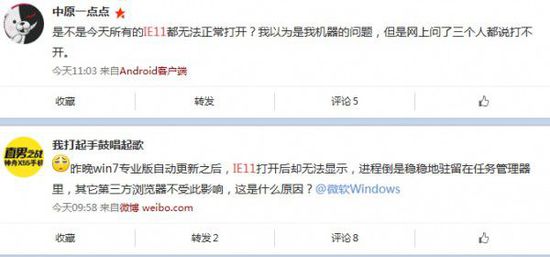
ie升级11后打不开图5
用户若遇到此问题,可以尝试卸载此补丁或者找出不兼容的插件,特别是杀毒软件中的一些浏览器保护插件可能是问题的主要原因。
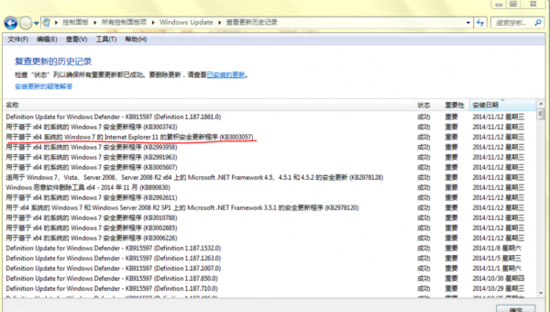
ie升级11后打不开图6
以上就是ie升级11后打不开有效处理方法了,无论是win7系统还是win8系统,小编这里都有解决办法哦,是不是非常牛呢?大家不要佩服小编,这都是小编日夜积累的结果,既然大家知道了ie升级11后打不开的处理方法了,那就赶紧行动起来解决吧!
Copyright ©2018-2023 www.958358.com 粤ICP备19111771号-7 增值电信业务经营许可证 粤B2-20231006